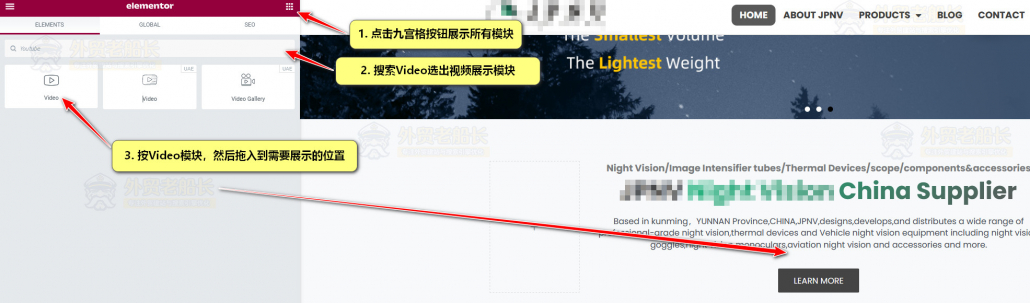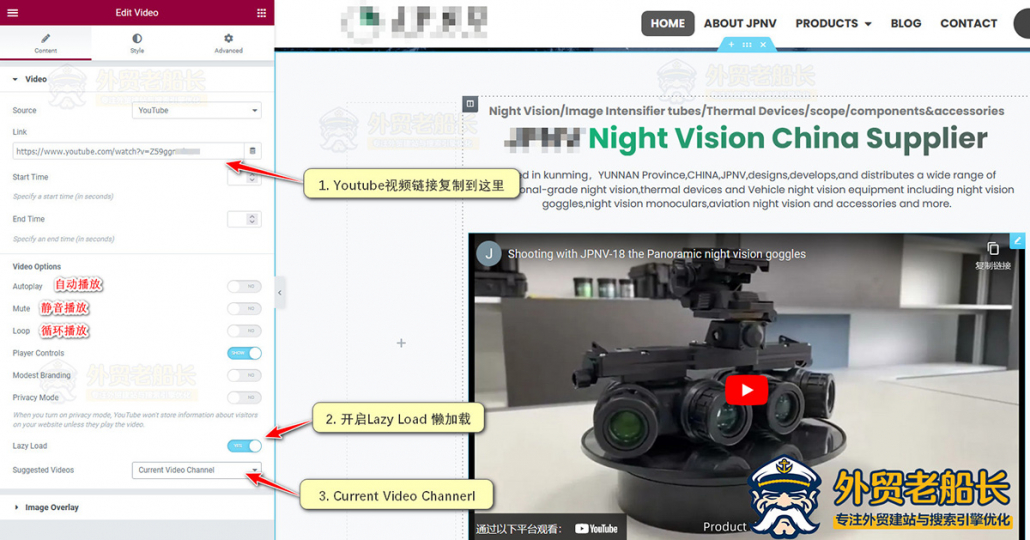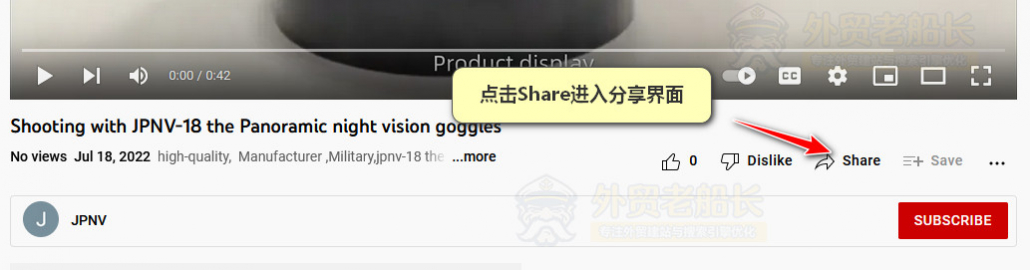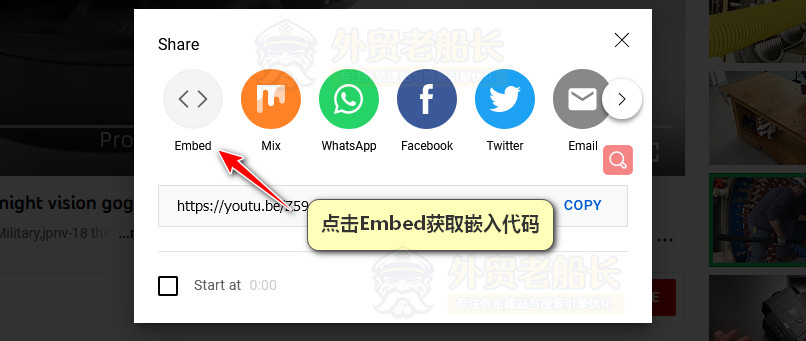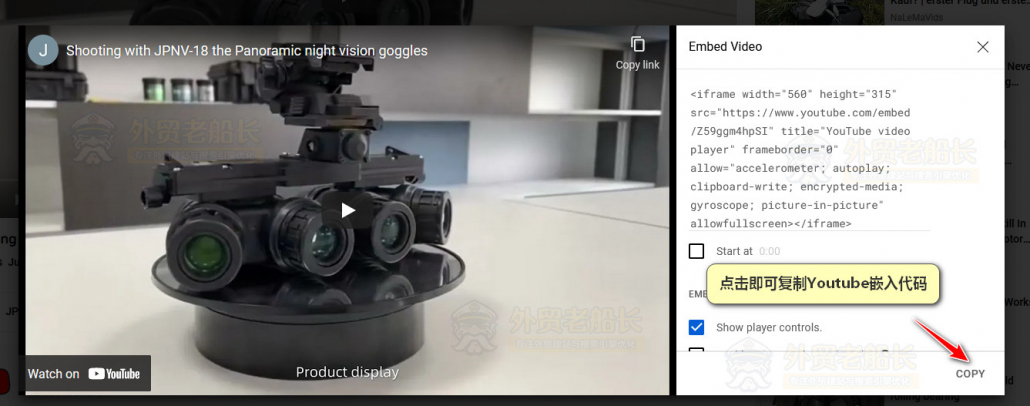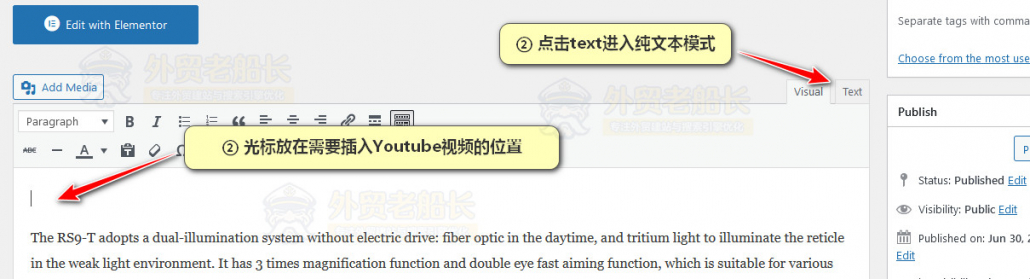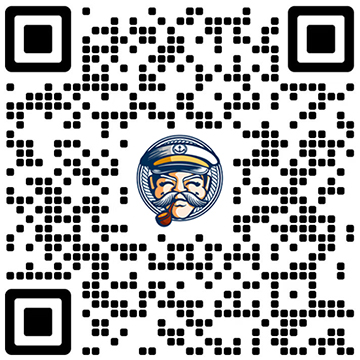网站页面Youtube视频两种调用方式
⭕ 核心页面调用,可视化界面使用系统Video模块完成,见下文第一项;
⭕ 产品页面调用,在后台文本编辑嵌入Youtube分享代码,见下文第二项;
⭕ 产品页面调用,在后台文本编辑嵌入Youtube分享代码,见下文第二项;
高质量的产品详情页可以提高访客的停留时间并且具有高转化率。
外贸网站产品详情页不仅仅展示产品图片和简单的文字介绍,应该展示用户角度全方位介绍产品以及我们可以为客户带来什么价值,包括产品特点,功能介绍,产品细节,应用领域,产品资质等等。
提升详情页内容专业度的同时也提高了用户的信任感,从而获得更高的询盘转化。
1. 核心页面如何调用Youtube视频展示(Home,About等页面,除产品详情页之外的页面)
调用非常简单,点击左侧九宫格按钮,搜索Youtube,找到Youtube模块,然后拖入到页面的指定板块中,然后将需要展示的Youtube链接地址输入到模块内容中即可,如下图所示:
Video模块设置介绍
调用非常简单,点击左侧九宫格按钮,搜索Youtube,找到Youtube模块,然后拖入到页面的指定板块中,然后将需要展示的Youtube链接地址输入到模块内容中即可,如下图所示:
- ① Youtube视频链接复制到下图中的Link文本框中
- ② 开启Lazy Load 懒加载,提升页面性能
- ③ Current Video Channel 当前频道相关视频展示
完成后点击左下方Update/更新(绿色按钮)保存,并返回页面浏览。
2. 产品页面内容中插入Youtube视频方法
- ① 首先登录Youtube视频播放链接,点击视频下方的Share按钮,获取分享信息
- ② 点击Embed获取该视频的Youtube分享代码,并点击Copy进行复制
Youtube分享代码格式:
<iframe title="YouTube video player" src="https://www.youtube.com/embed/Z59ggm4hpSI" width="560" height="315" frameborder="0" allowfullscreen="allowfullscreen"></iframe>
视频嵌入优化注意:
默认Youtube视频嵌入播放完成会推荐相关其他视频展示,我们可以修改成视频的循环播放,将上方的Youtube视频链接后面添加 ?=1 即可,如下图所示;
举例:https://www.youtube.com/embed/Z59ggm4hpSI
修改后:https://www.youtube.com/embed/Z59ggm4hpSI?=1
- ③ 进入网站产品内容管理界面(Product栏目下面的产品,点击Edit即可进入产品内容编辑),首先将光标放在需要插入视频的位置,然后点击右上方的文本模式切换,切换到Text文本编辑。
- ④ 由于Youtube视频默认分享宽高像素为560,315,属于比较小的展示,所以外贸老船长建议将视频宽高值修改成800和450,如下图箭头所示:
操作完成后,点击右上方的Visual可视化文本编辑模式,即可看到插入的Youtube视频。
点击Update即可更新产品内容。
点击查看更多Youtube平台优化内容: Youtube视频营销及优化教程。
推荐阅读